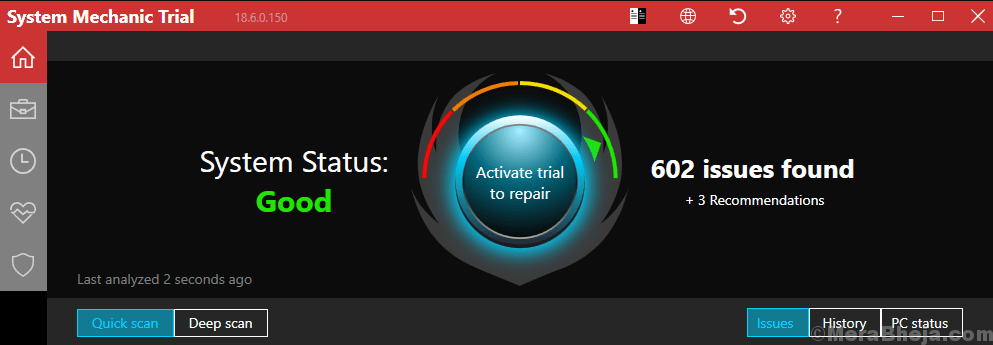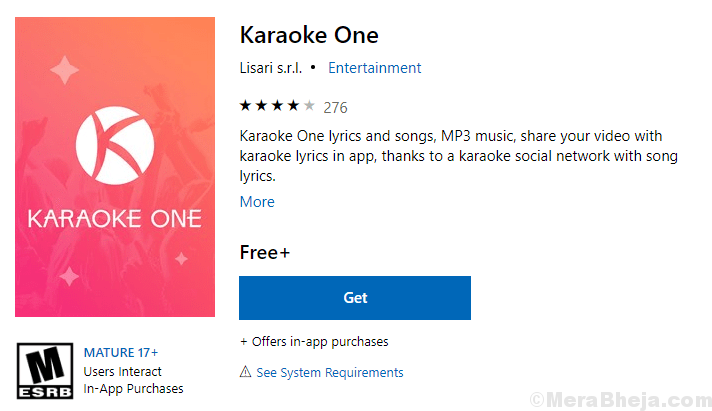Hur man tar bort filer permanent: - Det är inte för ingenting vi får höra att informationen som en gång matats till cybervärlden aldrig riktigt raderas, inte ens när vi tror att vi har tagit bort den. Det finns olika sätt för vem som helst kan återställa den förment raderade informationen, och vi skulle verkligen inte vilja att det skulle hända oss.
Denna enkla återställning av data är en välsignelse om vi av misstag har tappat lite info och vill få tillbaka den, men det är en förbannelse för samma grad när vi ville ta bort data permanent och istället ta reda på att det kan återställas snabbt med några enkla verktyg. Detta blir ett ännu större problem om vi säger, vi vill sälja hårddisken, ge bort den till någon annat, eller helt enkelt vill ta bort viss information som är oönskad, pinsam eller strikt konfidentiell. Vad gör vi då? Tack och lov, precis som det finns metoder för att återställa förlorad eller borttagen info, finns det också verktyg och metoder för att permanent ta bort data också.
Läs också: -Så här tar du bort de raderade filerna permanent i en mapp på Windows PC.
Det betyder naturligtvis aldrig att vi ska lagra alla typer av data på våra datorer bara på grundval av den kunskap som vi kan få bli av med det genom att använda anti-återställningsverktyg - vi måste alltid vara försiktiga med vilken typ av information vi lägger upp i cybervärlden för säkerhets skull. Med detta sagt, om vi har information som vi vill ta bort, inga problem - Läs vidare för att ta reda på våra topp 8 verktyg för att permanent radera data.

Denna gratis diskrensningsprogramvara säkerställer att data du raderade förblir raderade. Enkelt uttryckt, vad Moo0 gör är att det inte tar bort eller skriver över befintlig data, men det ser till att det du tänkte radera inte kan återställas. Moo0 har ett enkelt och rent gränssnitt som låter användaren välja exakt vilken plats han eller hon vill ta bort filer permanent. Moo0 öppnar en dialogruta med fem kryssrutor i, såsom papperskorgen, ledigt utrymme på disk, etc, som du kan välja vilket som är relevant för dig samt se hur radering av filer raderas för var och en av dessa platser. En liten nackdel med Moo0 är att rensa ledigt utrymme är en viktig funktion för programvaran, men det är en ganska tråkig och tidskrävande process. Men resten av funktionerna tar inte nästan lika lång tid, så det är definitivt programvara värt att prova.
Du kan ladda ner Moo0 Anti-Recovery härifrån: http://moo0-anti-recovery.soft112.com/

Eraser är en annan fri programvara som utför uppgiften att radera data effektivt. Vad som är coolt med Eraser är att den kan arbeta med att ta bort enstaka filer i motsats till att slumpmässigt torka ledigt utrymme på enheten. Så när du använder Eraser kan du välja exakt vilka filer du vill ta bort individuellt. Eraser erbjuder också ett slags schema eller schema som låter dig fixa vissa tider eller vissa dagar som du vill att Eraser ska ta bort specifika typer av filer åt dig som rutinuppgifter, så att du inte behöver ställa in Eraser att fungera igen och om igen. Eraser fungerar genom att strimla de filer du vill ta bort och skriva över dessa filer flera gånger med avancerade algoritmer. Eraser erbjuder många avancerade verktyg för att radera data och kan vara lite otrolig för nybörjare, men är lätt att komma ikapp med.
Du kan ladda ner Eraser här: http://eraser.en.softonic.com/

Denna programvara är verkligen användbar eftersom den finns i en bärbar form - du kan lagra den på din penna enhet eller andra USB-enheter och sedan använda den på vilket system du vill. WipeFile stöder flera språk - inte alla, men tillräckligt för att de flesta användare över hela världen kan hitta ett språk de är bekväma att arbeta med. WipeFile har också speciella filter genom vilka användaren kan skilja mellan olika typer av filer som ska strimlas. Det finns verktyg i WipeFile genom vilka användaren bara kan ta bort, säg Word-filer och lämna resten, och så vidare. Det finns 14 metoder som erbjuds av WipeFile för att snabbt och effektivt ta bort data från enheten. Den enda mindre nackdelen är att programvaran startar på tyska, så en användare som inte känner till tyska måste navigera till tillvalet Alternativ och sedan välja Sprache för att ändra det till det språk han eller hon vill ha.
Du kan ladda ner WipeFile här: http://wipefile.en.softonic.com/

Denna programvara fungerar säkert utan att dina befintliga filer och data skadas och tar bort de data du vill ta bort ganska enkelt. Det fungerar på samma sätt som alla andra program för filförstöring som tar bort filer och gör dem omöjliga att återställa på något annat sätt. Disk Redactor's USP ligger i dess garanterade säkerhet - dina data riskerar aldrig att skadas om du använder denna programvara. Disk Redactor är också väldigt enkel att använda, allt du behöver göra efter installationen är att starta programvaran, välj den skiva du vill skriva över och låt programvaran utföra. En nackdel är dock att den säkert raderar data men inte är helt kompatibel med alla system. Dessutom kan det inte rensa filer individuellt, det kan bara skriva över hela skivor, därav namnet Disk Redactor.
Du kan ladda ner Disk Redactor här: http://www.cezeo.com/products/disk-redactor/

SDelete skiljer sig från annan filförstöringsprogramvara - den fungerar i kommandotolkformat istället för ett typiskt programvarugränssnitt. SDelete har inget gränssnitt eftersom det fungerar genom kommandotolken, så allt man behöver göra efter installationen är öppet Kommandotolken från början menyn och skriv in ett kommando som hör till enheten man vill ta bort data från, till exempel för att radera data från D-enhet, måste man skriva i
sdelete –p 2 –z d:
Det finns inte så mycket mer att säga om detta relativt enkla verktyg förutom att det är effektivt och ganska krångligt. Den senaste versionen verkar dock ha ett litet problem, eftersom det när du kör kommandot raderar inte den erforderliga mappen, utan man måste köra kommandot några gånger för att få det önskade resultat.
Du kan ladda ner SDelete här: http://download.cnet.com/SDelete/3000-2092_4-95740.html

FileShredder är ett helt gratis verktyg som säkert och effektivt tar bort all data du vill ta bort från din enhet. Det finns ett integrerat alternativ för filförstörare i verktyget som använder speciell fragmenteringsalgoritm för att torka lediga utrymmen i enheten och användaren har friheten att välja mellan fem olika algoritmer, som alla är specialiserade på att ta bort data med olika men kraftfulla metoder. Programvaran är enkel att använda, tar mindre plats än flera andra verktyg som Eraser och har en mängd olika funktioner för att radera filer. Det tar dock mycket CPU-kapacitet och erbjuder väldigt lite online-hjälp. Det kommer inte heller med en inbyggd schemaläggare, men många andra verktyg erbjuder inte heller den funktionen, så det här är inte särskilt intressant.
Du kan ladda ner FileShredder här: http://www.fileshredder.org/
Utvecklaren har till och med förklarat varför programvaran är tillgänglig gratis, och det är en riktigt cool gest!

Denna programvara kommer med många coola funktioner, inklusive möjligheten att skriva över diskar upp till hundra gånger, skriva över namn på filer, mappar och kataloger flera gånger, stöder en rad olika fragmenterings- och raderingsalgoritmer, samt kan ta bort tidsstämplar från filer och mappar lätt. Turbo Shredder fungerar smidigt på Windows-system, Mac såväl som Linux-operativsystem, så det är en annan pluspunkt, med tanke på att de flesta andra filraderingar verktyg där ute är inte kompatibla med flera system, gör det möjligt för Turbo Shredder att dra och släppa filer för att raderas permanent, eller använda + -alternativet för att göra samma. Det är väldigt enkelt att använda och det är också bärbart, vilket gör det enkelt att bära på en USB och använda när och var som helst. Det kräver dock att Java Runtime-miljön är installerad så att den kan fungera - och det i sig kan vara ett problem du planerar att bära den på en USB såvida du inte kan garantera att alla system du kan använda den på har Java Runtime installerat dem.
Du kan ladda ner Turbo Shredder här: https://sourceforge.net/projects/turboshredder/

HardWipe är ett filraderingsverktyg som finns i ett trevligt, beskrivande men ändå oklart gränssnitt. Det erbjuder användaren sex typer av fragmenteringsalgoritmer att välja mellan, och möjligheten att byta namn på filer och mappar så många som tio gånger, bara för att vara helt säker på att filnamnen inte kan återställas på något sätt sätt. HardWipe kommer i en bärbar utgåva, för de användare som föredrar On The Go-verktyg, och den finns också i ett installationsformat för andra användare. Du kan använda HardWipe för att ta bort data från papperskorgen, rensa utrymmen på disken och ta bort data från fysiska enheter också. En nackdel med HardWipe är att om du inte uppgraderar till den betalda premiumversionen (det finns alltid en fångst, det är det inte) där?) måste du stå emot det ständiga utseendet på annonser medan du arbetar med Ansökan. Men med tanke på att det är gratis och fullt fungerande, såväl som det organiserade gränssnittet, gör detta till ett verktyg som är lämpligt för användning för att permanent radera data säkert.
Du kan ladda ner HardWipe här: http://www.hardwipe.com/